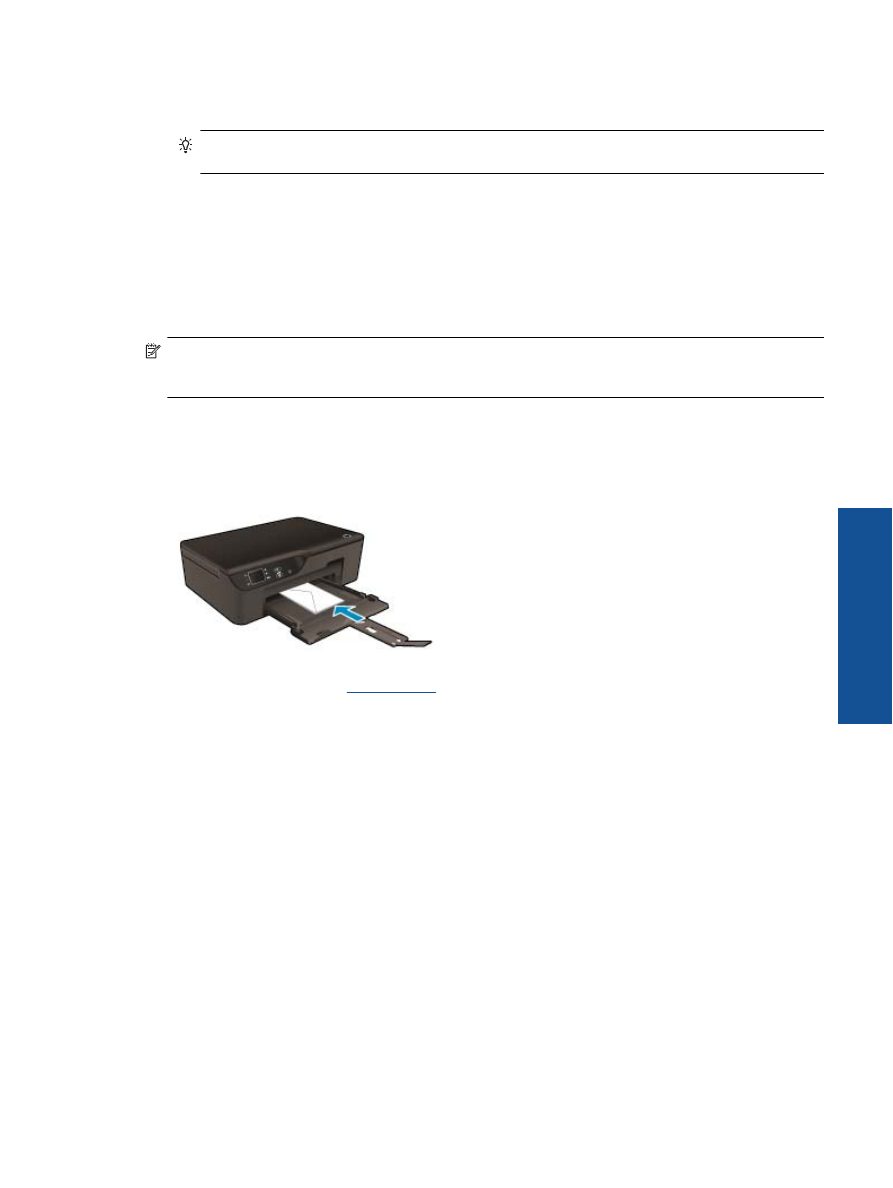
Tipy pro úsp
ě
šný tisk
Pro úsp
ě
šný tisk by m
ě
ly fungovat tiskové kazety HP s dostate
č
ným množstvím inkoustu, papír by m
ě
l být
správn
ě
vložen a produkt by m
ě
l být správn
ě
nastaven.
Tipy pro inkoust
•
Používejte originální inkoustové kazety HP.
•
Kazety neotvírejte ani neodstra
ň
ujte jejich kryt, dokud nejste p
ř
ipraveni je vložit do tiskárny. Kryt na
kazetách brání odpa
ř
ování inkoustu.
Tipy pro úsp
ě
šný tisk
11
Tisk

•
Nainstalujte správn
ě
žluté, purpurové, azurové a
č
erné kazety.
Další informace naleznete v tématu
Vým
ě
na kazet
.
•
Zkontrolujte odhadované hladiny inkoustu v tiskových kazetách, abyste se ujistili, že je dostatek inkoustu.
Další informace naleznete v tématu
Kontrola odhadované hladiny inkoustu
.
•
Další informace naleznete v tématu
Zlepšení kvality tisku
.
•
Pokud je na zadních stranách vytišt
ě
ných stránek viditelný rozmazaný inkoust, prove
ď
te
č
išt
ě
ní pomocí
nabídky
Nástroje
.
◦
Na úvodní obrazovce s položkami
Kopírovat
,
Skenovat
a
Rychlé formulá
ř
e
stiskn
ě
te tla
č
ítko
Nastavení
.
Poznámka
Pokud nevidíte úvodní obrazovku, ma
č
kejte tla
č
ítko
Zp
ě
t
, dokud ji neuvidíte.
◦
V nabídce
Nastavení
vyberte možnost
Nástroje
.
◦
Procházejte nabídkou
Nástroje
, dokud neuvidíte možnost
Vy
č
.rozmaz.ink.
, a poté stiskn
ě
te tla
č
ítko
OK
.
◦
Postupujte podle pokyn
ů
na obrazovce.
Rady pro vkládání papíru
•
Vložte stoh papíru (ne pouze jednu stránku). Všechen papír by m
ě
l být stejného formátu a typu, aby
nedošlo k jeho uvíznutí.
•
Papír vkládejte stranou pro tisk sm
ě
rem dol
ů
.
•
Ujist
ě
te se, zda papír vložený do zásobníku papíru leží rovn
ě
a jeho okraje nejsou ohnuté ani potrhané.
•
Posu
ň
te vodítka ší
ř
ky papíru v zásobníku papíru tak, aby t
ě
sn
ě
p
ř
iléhala k papíru. Vodítko ší
ř
ky papíru
nesmí papír v zásobníku ohýbat.
•
Další informace naleznete v tématu
Vkládání médií
.
Tipy ohledn
ě
nastavení tiskárny
•
Na kart
ě
ovlada
č
e tiskárny
Papír/Kvalita
vyberte p
ř
íslušný typ papíru a kvalitu tisku z rozbalovací nabídky
Média
.
•
V rozbalovací nabídce
Formát papíru
na kart
ě
Papír/Kvalita
vyberte vhodnou velikost papíru.
•
Poklepáním na ikonu
HP Deskjet 3520 series
na ploše otev
ř
ete nástroj Software tiskárny. Klepnutím na
možnost
Tisk a skenování
v aplikaci Software tiskárny a poté na položku
Nastavení p
ř
edvoleb
otev
ř
ete
ovlada
č
e tisku.
Poznámka
Software tiskárny zp
ř
ístupníte též klepnutím na
Start > Programy > HP > HP Deskjet
3520 series > HP Deskjet 3520 series
•
Váš dokument m
ů
žete tisknout na ob
ě
strany papíru místo na jednu.
◦
Na kart
ě
Rozvržení
vyberte z rozbalovací nabídky
Tisk na ob
ě
strany
možnost
Obracet podél
dlouhé strany
, nebo
Obracet podél krátké strany
.
◦
Klepnutím na tla
č
ítko
OK
spustíte tisk.
Po vytišt
ě
ní jedné stránky dokumentu budete vyzváni, abyste n
ě
kolik sekund vy
č
kali. Tiskárna poté
automaticky vloží papír zp
ě
t a bude tisknout na druhou stranu. Není t
ř
eba papír vkládat zp
ě
t ru
č
n
ě
ani
provád
ě
t jiné
č
innosti.
Kapitola 3
12
Tisk
Tisk
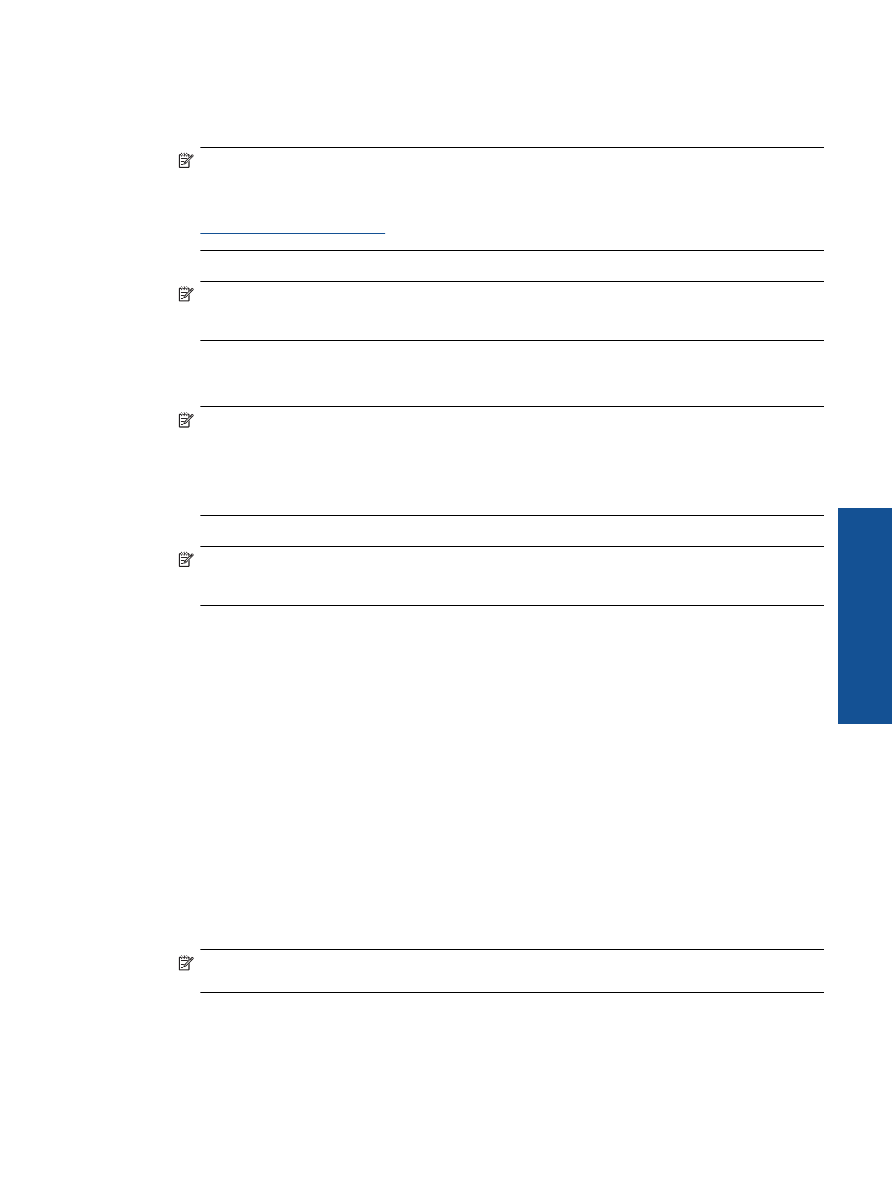
Poznámky
•
Originální inkoustové kazety HP jsou ur
č
eny pro tiskárny a papíry HP a na nich také testovány, aby byly
zaru
č
eny co možná nejlepší výsledky v každé chvíli.
Poznámka
Spole
č
nost HP nem
ů
že zaru
č
it kvalitu a spolehlivost neoriginálního spot
ř
ebního materiálu.
Na opravy produktu po použití spot
ř
ebního materiálu od jiného výrobce se nevztahuje záruka.
Pokud jste p
ř
esv
ě
d
č
eni, že jste zakoupili originální inkoustovou kazetu HP, p
ř
ejd
ě
te na adresu:
www.hp.com/go/anticounterfeit
•
Varování a kontrolky množství inkoustu poskytují pouze p
ř
ibližné údaje a slouží pouze k plánování.
Poznámka
Pokud se vám zobrazí varovná zpráva, že je v tiskárn
ě
málo inkoustu, zvažte p
ř
ípravu
náhradní tiskové kazety, abyste se vyhnuli možným zdržením tisku. Inkoustové kazety nemusíte m
ě
nit,
dokud bude kvalita tisku p
ř
ijatelná.
•
Nastavení softwaru vybrané v ovlada
č
i tiskárny se vztahuje pouze na tisk, nikoliv na kopírování
č
i
skenování.
•
Váš dokument m
ů
žete tisknout na ob
ě
strany papíru místo na jednu.
Poznámka
Klepn
ě
te na tla
č
ítko
Rozší
ř
ené
na kart
ě
Papír/Kvalita
nebo
Rozvržení
. Z rozbalovací
nabídky
Stránky k vytisknutí
vyberte možnost
Tisknout pouze liché stránky
. Klepnutím na tla
č
ítko
OK
spustíte tisk. Po vytisknutí lichých stránek dokumentu vyjm
ě
te dokument z výstupního zásobníku.
Znovu vložte papír do vstupního zásobníku prázdnou stranou nahoru. Vra
ť
te se do rozbalovací nabídky
Stránky k vytisknutí
a vyberte možnost
Tisknout pouze sudé stránky
. Klepnutím na tla
č
ítko
OK
spustíte tisk.
•
Tisk s pouze
č
erným inkoustem
Poznámka
Pokud chcete vytisknout
č
ernobílý dokument pouze pomocí
č
erného inkoustu, klepn
ě
te na
tla
č
ítko
Rozší
ř
ené
. Z rozevírací nabídky
Tisknout v tónech šedé
vyberte
Pouze
č
erný inkoust
, poté
klepn
ě
te na tla
č
ítko
OK
.
Tisk s použitím možnosti Maximální rozlišení
Pro tisk ostrých obrázk
ů
v nejvyšší kvalit
ě
na fotografický papír použijte režim maximálního rozlišení.
Pro tisk v maximálním rozlišení viz technické údaje.
Tisk v maximálním rozlišení trvá déle než tisk pomocí jiných nastavení a vyžaduje hodn
ě
místa na disku.
Tisk v režimu maximálního rozlišení
1.
Zkontrolujte, zda je ve vstupním zásobníku vložen fotografický papír.
2.
V používané aplikaci klepn
ě
te v nabídce
Soubor
na p
ř
íkaz
Tisk
.
3.
Zkontrolujte, zda je zvolena tiskárna.
4.
Klepn
ě
te na tla
č
ítko, kterým se otev
ř
e dialogové okno
Vlastnosti
.
V závislosti na softwarové aplikaci m
ů
že být toto tla
č
ítko ozna
č
eno
Vlastnosti
,
Možnosti
,
Nastavení
tiskárny
,
Tiskárna
nebo
P
ř
edvolby
.
5.
Klepn
ě
te na kartu
Papír/Kvalita
.
6.
V rozevíracím seznamu
Média
klepn
ě
te na možnost
Fotografický papír
. Poté v nabídce
Nastavení kvality
vyberte možnost
Nejlepší
.
Poznámka
Aby byl možný tisk v maximálním rozlišení, musíte vybrat
Fotografický papír, nejlepší
kvalita
z rozevíracího seznamu
Média
na kart
ě
Papír/Kvalita
.
7.
Klepn
ě
te na tla
č
ítko
Up
ř
esnit
.
8.
V
č
ásti
Vlastnosti tiskárny
vyberte v rozevírací nabídce
Kvalita výstupu
možnost
Maximální rozlišení
.
9.
Zav
ř
ete rozší
ř
ené možnosti klepnutím na
OK
.
10.
Potvr
ď
te
Orientaci
na kart
ě
Rozvržení
, poté klepn
ě
te na
OK
pro tisk.
Tisk s použitím možnosti Maximální rozlišení
13
Tisk
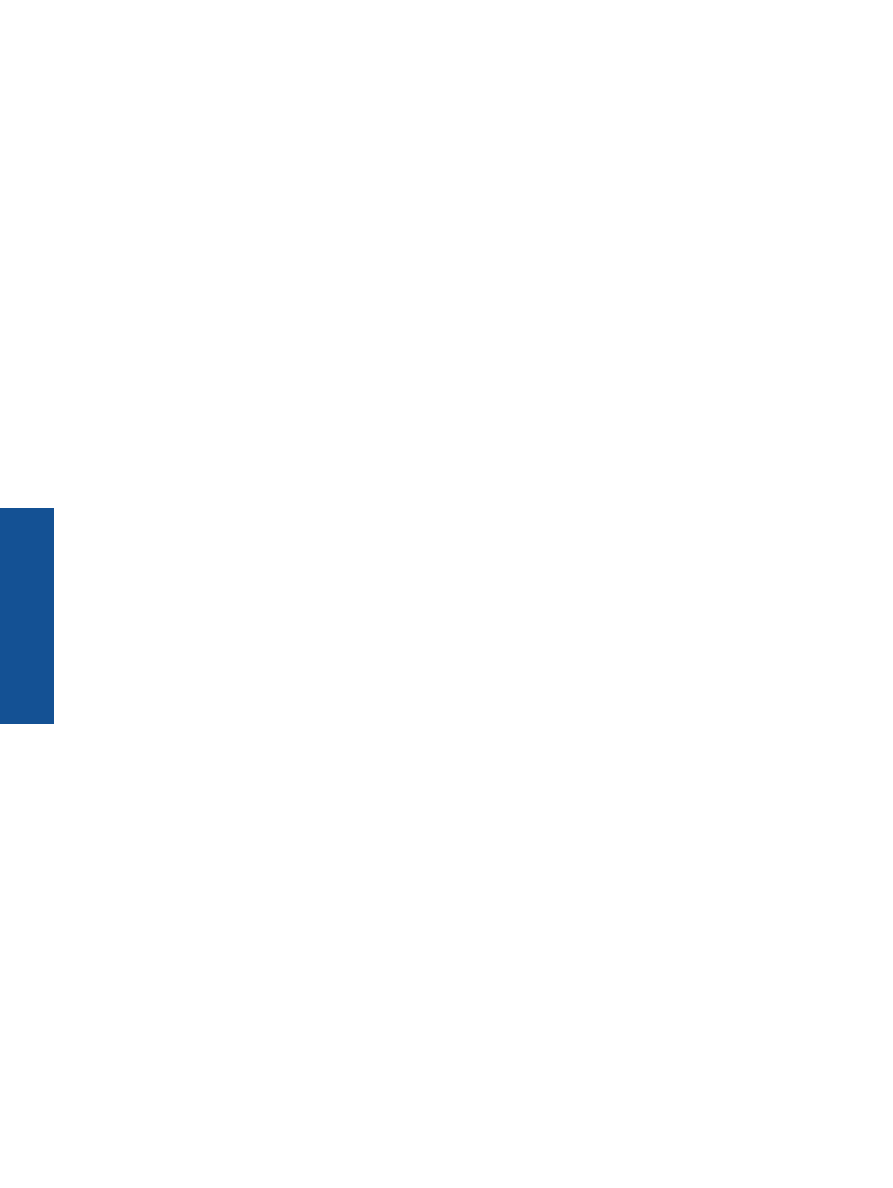
Kapitola 3
14
Tisk
Tisk
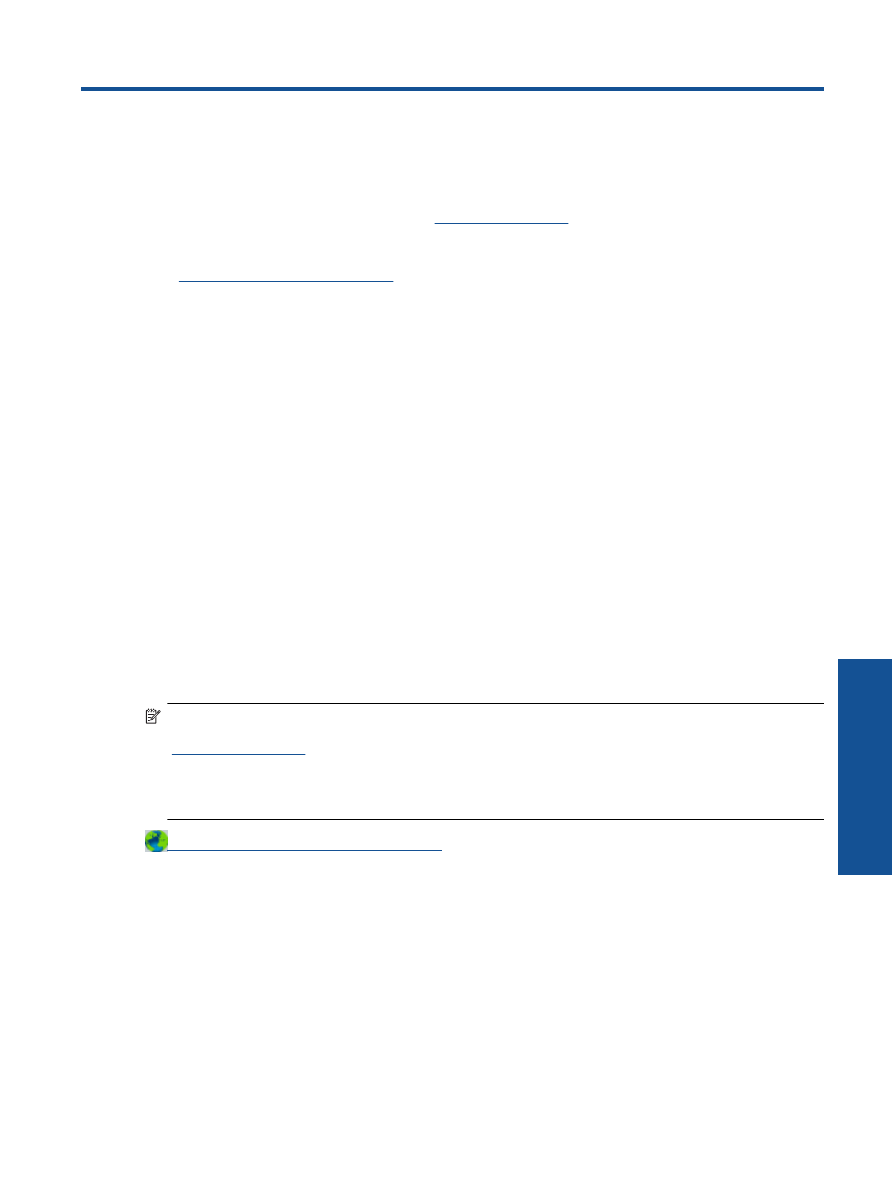
4